- Poate doriți să dezactivați Microsoft Edge în Windows 11, dar rețineți că cota sa de piață s-a dublat pe parcursul ultimului an.
- Unii utilizatori sugerează redenumirea directorului de instalare Edge ca o modalitate de a-l dezactiva permanent.
- De asemenea, puteți schimba asocierile de fișiere în opriți-l să funcționeze ca browser web implicit.
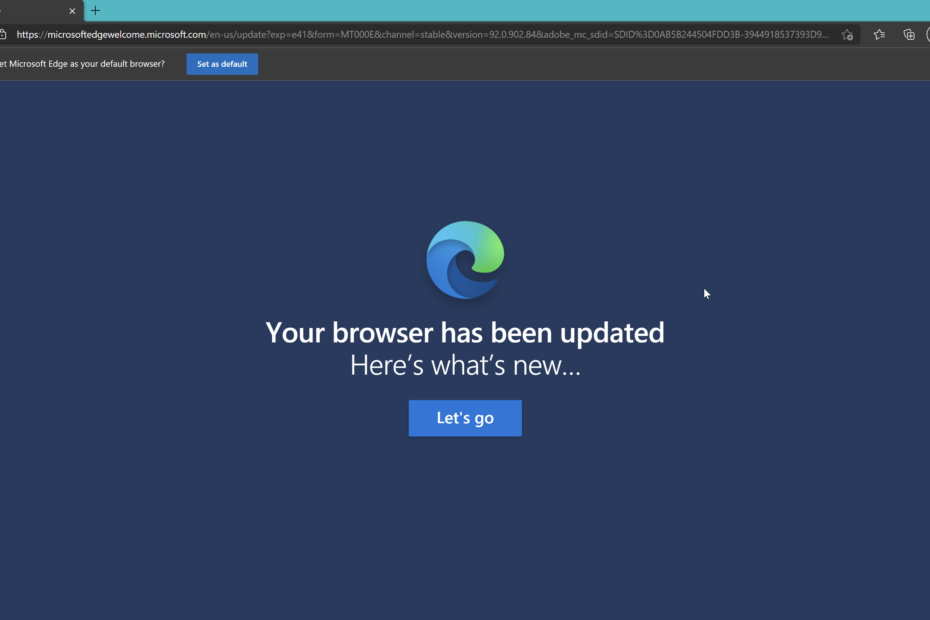
Acest software va repara erorile obișnuite ale computerului, vă va proteja de pierderea fișierelor, malware, defecțiuni hardware și vă va optimiza computerul pentru performanțe maxime. Remediați problemele PC și eliminați virușii acum în 3 pași simpli:
- Descărcați instrumentul Restoro pentru repararea computerului care vine cu tehnologii brevetate (brevet disponibil Aici).
- Clic Incepe scanarea pentru a găsi probleme cu Windows care ar putea cauza probleme cu computerul.
- Clic Repara tot pentru a remedia problemele care afectează securitatea și performanța computerului
- Restoro a fost descărcat de 0 cititori luna aceasta.
Microsoft Edge este browserul implicit pe Windows 11, dar mulți utilizatori nu le place. Chiar dacă a trecut printr-o revizuire majoră, unii sunt încă hotărâți să nu treacă la el.
Există mai multe motive pentru acest lucru, dar cel mai mare este că oamenii sunt obișnuiți cu browserul lor web preferat și nu o vor schimba.
Acesta este motivul pentru care unii dintre ei au decis să ia măsuri drastice și să dezactiveze complet Edge în Windows 11. Dacă te-ai săturat de Microsoft Edge și vrei să faci și asta, acest ghid te va ajuta.
Cât de popular este Microsoft Edge?
În prezent, Google Chrome are o cotă de piață de 68,5%, în timp ce Edge deține o cotă de piață de 8,21%, chiar în spatele Safari. În ceea ce privește Firefox, acesta este de 7,64%.
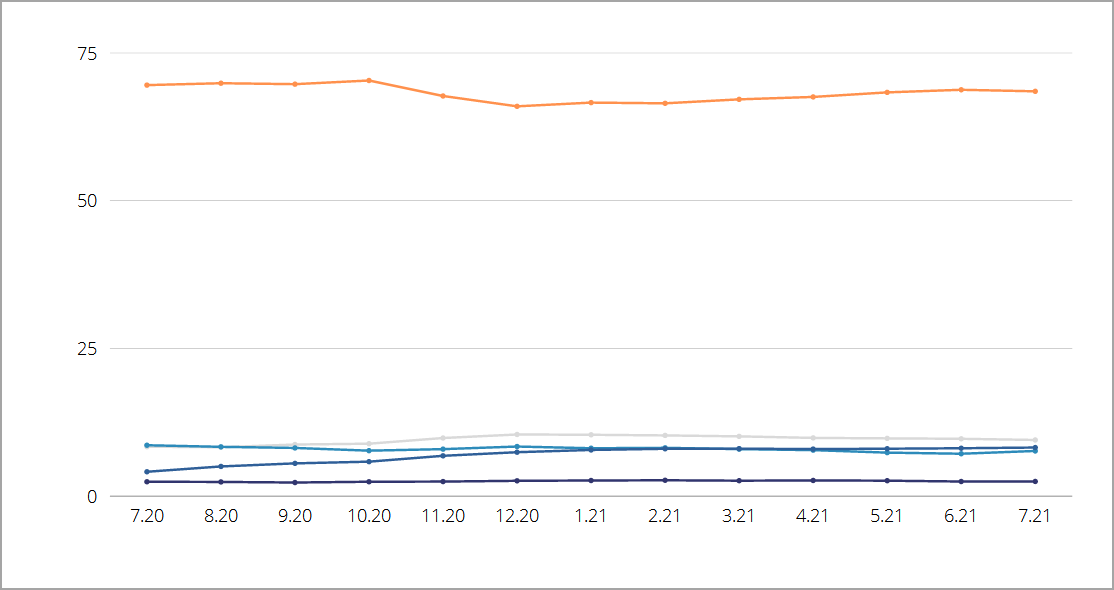
Deși cota de piață a Edge este redusă, trebuie să menționăm că cota sa de piață s-a dublat pe parcursul anului trecut, deci ar putea continua să crească în viitor.
Edge este mai bun decât Internet Explorer?
Microsoft Edge este conceput pentru a fi un înlocuitor al Internet Explorer și, ca atare, oferă multe avantaje în comparație cu acesta din urmă.
În special, Edge urmărește cele mai noi standarde web mai atent decât Internet Explorer. Este construit pe motorul Chromium, la fel ca Chrome, făcându-l capabil să gestioneze cu ușurință orice site modern.
Edge are, de asemenea, suport pentru două motoare, deci poate gestiona site-uri web vechi, create special pentru Internet Explorer. În cele din urmă, este mai sigur, deoarece funcționează îndeaproape cu Microsoft Defender SmartScreen.
Internet Explorer va fi retras pe 15 iunie 2022, deci alegerea este a ta: poți activați Internet Explorer pe Windows 11 sau comutați la alt browser, chiar dacă nu este Edge.
Cum pot dezactiva Microsoft Edge în Windows 11?
1. Schimbați asocierile de fișiere
- Clic start și selectați Setări din meniu.

- Navigheaza catre Aplicații în panoul din stânga. În panoul din dreapta, selectați Aplicații implicite.

- Selectați Microsoft Edge din lista de aplicații.

- Selectați primul tip de fișier.

- Veți primi un mesaj care vă solicită să nu comutați. Alege Comutați oricum.
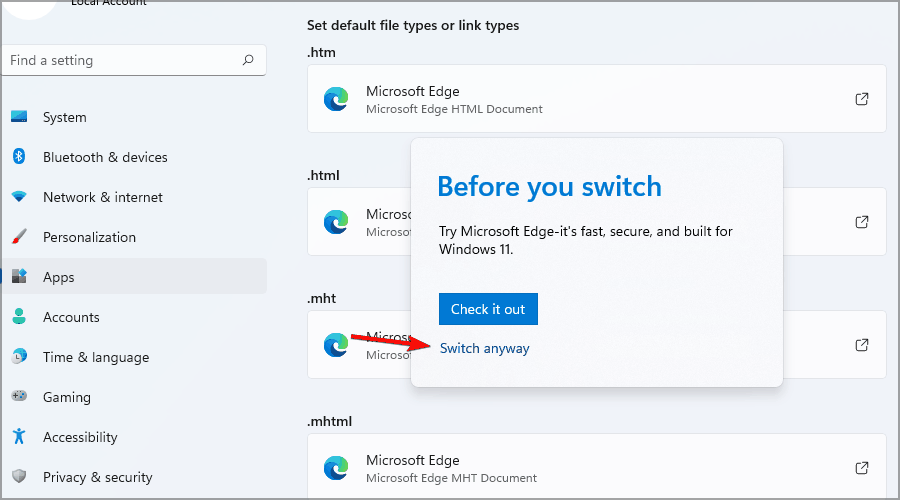
- Selectați browserul dorit și faceți clic Bine.
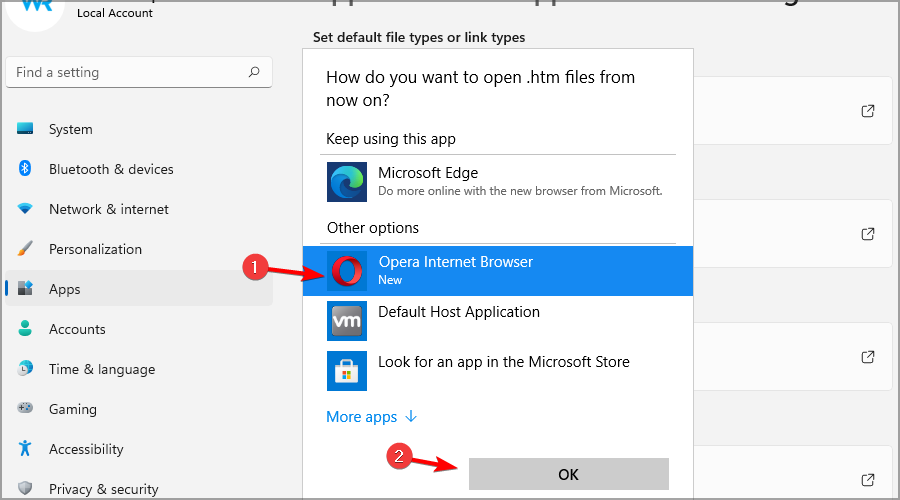
- Acum selectați următorul tip de fișier din listă și alegeți browserul dorit.
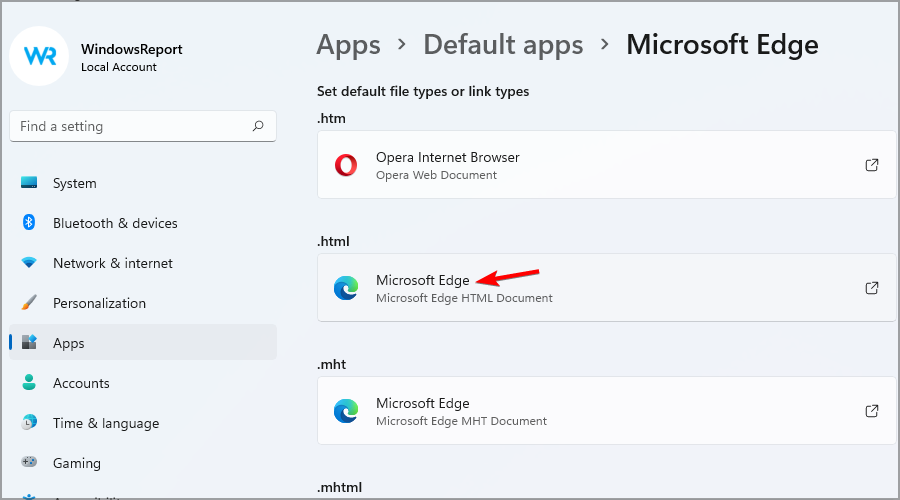
- Repetați acest pas până când ați înlocuit toate instanțele Microsoft Edge.
Pentru mai multe informații, vă sugerăm să consultați ghidul nostru cum se schimbă browserul implicit pe Windows 11.
Această metodă nu va dezactiva Microsoft Edge, dar va schimba toate asocierile de fișiere și va opri funcționarea ca browser web implicit.
În soluția noastră, am folosit Operă deoarece este mai fiabil și oferă mai multe funcții decât Microsoft Edge, deci este posibil să doriți să încercați.
2. Redenumiți directorul de instalare Microsoft Edge
- Deschis Explorator de fișiere.

- Accesați următorul director:
C: \ Windows \ SystemApps - Localizați Microsoft. MicrosoftEdge_8wekyb3d8bbwe director.

- Faceți clic dreapta pe el și redenumiți-l în DISABLED_Microsoft. MicrosoftEdge_8wekyb3d8bbwe.
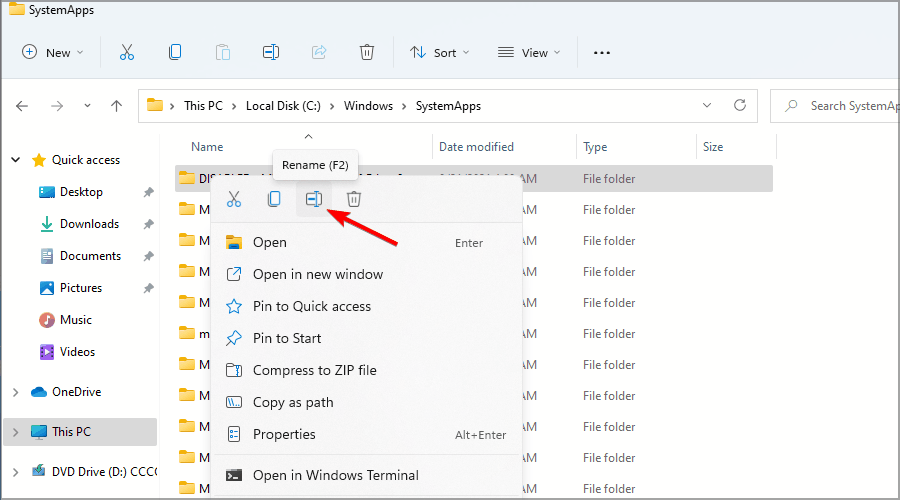
Dacă doriți să reveniți la modificări după finalizarea procedurii de mai sus, redenumiți directorul înapoi la numele său original.
De ce Edge face dificilă modificarea browserului dvs. implicit?
Microsoft a făcut ca schimbarea aplicațiilor implicite din Windows 11 să fie puțin diferită. Când porniți un browser nou, veți avea o opțiune pentru al face unul implicit.
Dacă ignorați acest mesaj, va trebui să atribuiți manual fiecărui tip de fișier să funcționeze cu browserul dorit. Acesta este un proces îndelungat și poate dura câteva minute.
În versiunile anterioare de Windows, trebuia doar să schimbați browserul web implicit și asocierile de fișiere vor fi schimbate automat.
Nu mai este cazul și nu știm de ce a făcut Microsoft această schimbare, dar considerăm că acesta este un pas în direcția greșită.
Poate Microsoft Edge să funcționeze cu extensii Chrome?
Microsoft Edge este construit pe un motor Chromium și acceptă pe deplin majoritatea extensiilor Chrome. Această funcție nu este activată în mod prestabilit, dar o puteți activa procedând așa cum este descris mai jos și puteți continua să utilizați acest browser dacă aceasta a fost principala dvs. preocupare:
- Deschideți Microsoft Edge.
- Apasă pe Meniul pictogramă din colțul din dreapta sus și alegeți Extensii.

- Acum selectați Permiteți extensii din alte magazine.
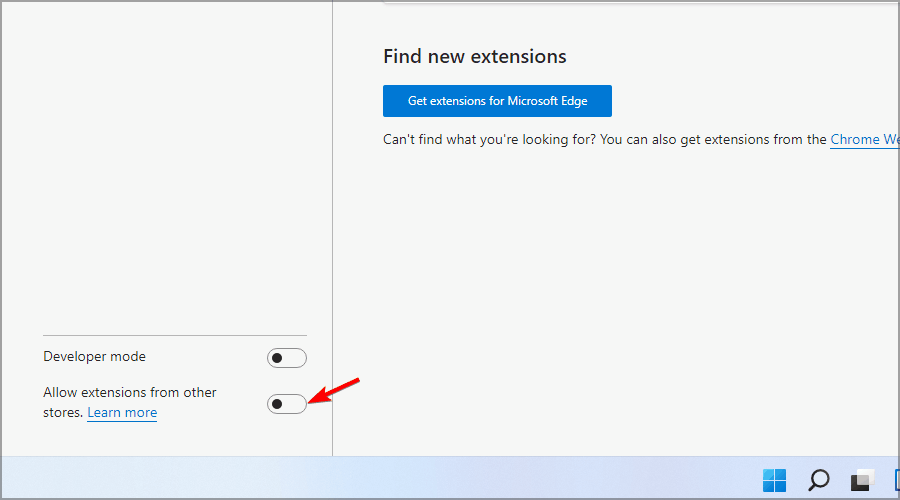
- Va apărea un dialog de confirmare. Click pe Permite.
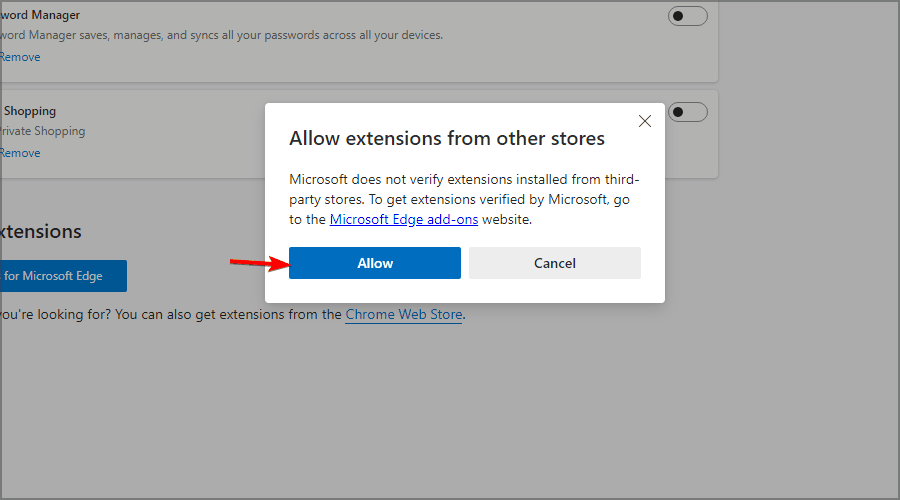
Microsoft Edge poate fi uneori persistent, dar sperăm că ați reușit să îl dezactivați urmând instrucțiunile de mai sus.
Schimbarea asocierilor de fișiere este cel mai bun mod de a opri utilizarea Edge și, deși poate dura ceva timp, vă va ajuta să vă atingeți obiectivul. Și mai mult, există modalități de a oprește Edge să ruleze automat în fundal.
Cu toate acestea, dacă nu sunteți sigur că aceasta ar trebui să fie următoarea dvs. mișcare, consultați și pagina noastră ghid despre cum să remediați problemele Microsoft Edge pe Windows 11. Poate că la urma urmei îl veți găsi potrivit pentru dvs.
Nu ezitați să ne anunțați alegerea finală în secțiunea de comentarii de mai jos.


